电脑是我们日常工作和生活中不可或缺的工具,而时间显示错误可能会给我们带来一系列的困扰。当电脑的时间显示不准确时,会导致我们错过重要的会议、任务等,甚至影响到正常的工作进程。本文将介绍如何解决电脑显示时间错误的问题,帮助用户快速恢复正常使用。
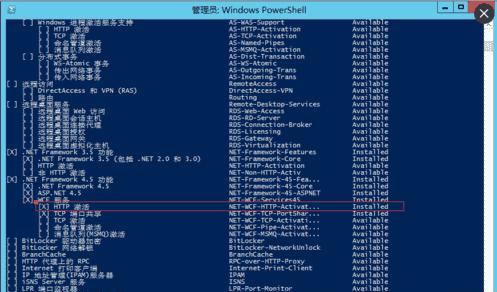
一、检查时区设置是否正确
1.检查电脑右下角的时间显示,并点击鼠标右键选择“调整日期/时间”选项。
2.在弹出的窗口中,点击“更改日期和时间”按钮。

3.检查时区设置是否与所在地相匹配,如果不匹配,请选择正确的时区并点击“确定”按钮。
二、同步时间服务器
1.在“调整日期/时间”窗口中,点击“Internet时间”选项卡。
2.勾选“与Internet时间服务器同步”选项,并点击“更改设置”按钮。
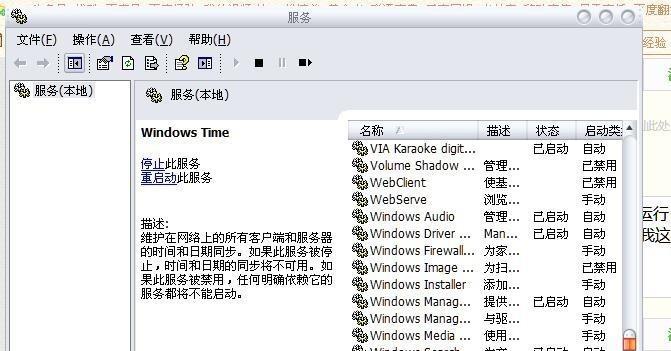
3.选择一个可靠的时间服务器,如time.windows.com,并点击“更新现在”按钮进行同步。
三、修复系统文件
1.打开命令提示符,可以通过按下Win+R键,输入“cmd”并点击“确定”来打开。
2.在命令提示符窗口中,输入“sfc/scannow”命令,并按下回车键。
3.等待系统文件扫描和修复过程完成后,重启电脑,检查时间是否显示正常。
四、重置BIOS设置
1.关闭电脑并重新启动,在开机画面上按下相应的按键进入BIOS设置界面(通常是按下Del或F2键)。
2.在BIOS设置界面中,找到并选择“时间与日期”选项。
3.检查时间和日期设置是否正确,并进行相应的更改。
4.保存设置并退出BIOS界面,重启电脑,检查时间是否显示正常。
五、更换CMOS电池
1.关闭电脑并断开电源线。
2.打开电脑机箱,并找到主板上的CMOS电池。
3.将CMOS电池取出,并等待几分钟后再重新安装回去。
4.关闭机箱,重新连接电源线,启动电脑,检查时间是否显示正常。
六、更新操作系统
1.打开“设置”菜单,并选择“更新和安全”选项。
2.在“Windows更新”窗口中,点击“检查更新”按钮。
3.如果有可用的更新,请下载并安装它们。
4.完成更新后,重启电脑,检查时间是否显示正常。
七、检查第三方软件冲突
1.卸载最近安装的第三方软件,尤其是一些系统优化工具、杀毒软件等。
2.重启电脑,检查时间是否显示正常。
3.如时间显示正常,则说明与某个第三方软件存在冲突,可选择重新安装或更换其他软件。
八、联系专业技术支持
1.如果以上方法都无法解决问题,建议联系电脑品牌厂商或专业技术支持人员寻求帮助。
2.提供详细的问题描述和所采取的解决方法,以便技术人员更好地进行故障排查和解决。
电脑显示时间错误可能是由于时区设置、时间同步、系统文件损坏、BIOS设置错误、CMOS电池问题、操作系统过旧、第三方软件冲突等原因引起的。通过逐步排查和修复这些问题,我们可以很好地解决电脑显示时间错误的困扰,确保我们能够准确地掌握时间,并顺利进行工作和生活。

当我们的戴尔电脑遇到一些故障时,如系统崩溃、启动错误或者无法进入操作...

在现今的社交媒体时代,我们拍摄和分享照片的频率越来越高。很多人喜欢在...

在使用电脑过程中,我们时常遇到各种驱动问题,这些问题往往会给我们的正...

随着智能手机的普及,手机成为人们生活中必不可少的工具。然而,我们经常...

随着手机使用的普及,人们对于手机应用程序的需求也日益增加。作为一款流...